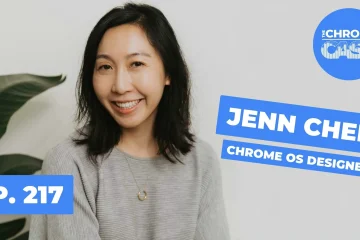Thông thường, khi ai đó hỏi bạn có xem video đó mà anh chàng này đã làm điều điên rồ nhất hay không, thì rất có thể đó là một video Tik Tok. Khi nói đến các tùy chọn, Tik Tok cung cấp cho bạn rất nhiều tùy chọn khi nói đến bộ lọc, hình nền và âm nhạc.
Với rất nhiều video tuyệt vời của Tik Tok, chắc chắn bạn đã tìm thấy nhiều video khác nhau cho mình. đã thích và muốn giữ lại. Ứng dụng có một cách để bạn lưu tất cả các video mà bạn muốn. Tùy chọn lưu có thể không phải lúc nào cũng hiển thị rõ ràng, nhưng nó ở đó.
Thêm bất kỳ video Tik Tok nào vào Thư viện trên thiết bị Android của bạn
Để lưu video Tik Tok yêu thích của bạn, hãy mở ứng dụng và xem video như bình thường. Khi gặp một video bạn muốn lưu, hãy nhấn vào biểu tượng Chia sẻ, nút có mũi tên trỏ sang phải.
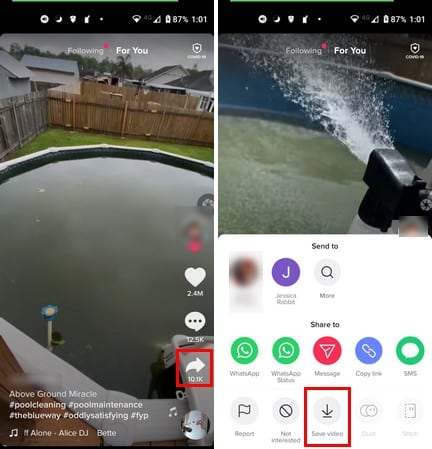
Khi cửa sổ tùy chọn xuất hiện từ cuối màn hình, hãy nhấn vào tùy chọn Lưu video. Sau khi bạn nhấn vào tùy chọn lưu, video của bạn sẽ được lưu trong thư viện trên thiết bị của bạn. Ứng dụng thư viện của bạn lưu trong thư mục nào, video sẽ phụ thuộc vào ứng dụng thư viện mà bạn đang sử dụng. Một số có thể lưu nó trong thư mục Tik Tok, trong khi những người khác có thể lưu nó trong thư mục Máy ảnh.
Ngoài ra, tùy thuộc vào thiết bị Android bạn có, bạn có thể lưu bất kỳ video Tik Tok nào bằng cách quay màn hình của mình. Ví dụ: Samsung S 21 có tùy chọn hữu ích này mà bạn có thể sử dụng và giúp bạn tiết kiệm công việc tìm kiếm ứng dụng quay màn hình mà bạn hài lòng.
Cách lưu video Tik Tok không có hình mờ
Khi bạn lưu video Tik Tok trực tiếp từ ứng dụng, bạn sẽ lưu video đó với tất cả các hình mờ đi kèm. Bạn bè mà bạn chia sẻ video có thể đã biết đó là video Tik Tok, nhưng không nhất thiết phải nói khắp nơi. Để lưu video Tik Tok mà không có hình mờ, bạn sẽ cần một ứng dụng có tên là Video Trình tải xuống cho Tik Tok-Không có hình mờ .
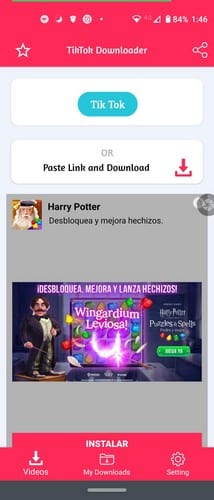
Bạn có thể bắt đầu bằng cách mở Tik Tok hoặc ứng dụng này. Nếu bạn sử dụng ứng dụng trình tải xuống video, bạn sẽ cần nhấn vào nút màu xanh lam có nội dung Tik Tok. Nó sẽ mở Tik Tok, sau đó khi bạn nhìn thấy video mình muốn lưu, hãy nhấn vào nút chia sẻ. Trong phần Chia sẻ lên, vuốt sang trái và nhấn vào tùy chọn Khác.
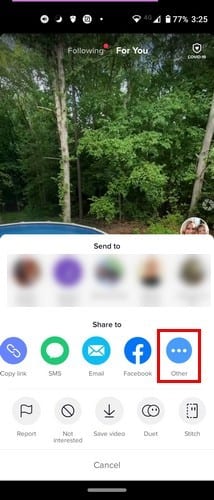
Tùy chọn chia sẻ
Sau khi nhấn vào tùy chọn khác, các tùy chọn chia sẻ khác sẽ xuất hiện. Ở trên cùng, bạn sẽ thấy tùy chọn sao chép để thực hiện điều đó với video. Bằng cách nhấn vào Sao chép video, bạn sao chép URL Tik Tok; ứng dụng video sẽ cần tải xuống video Tik Tok. Bạn có thể sao chép nó, sau đó vào ứng dụng và dán nó vào đó hoặc bạn có thể vuốt lên và tìm kiếm ứng dụng.
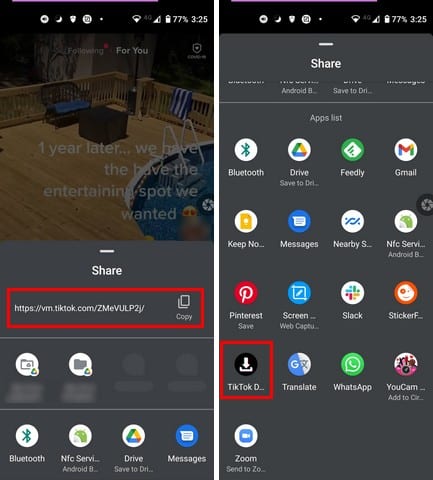
Nhấn vào ứng dụng Tik Tok Downloader và URL sẽ được dán tự động. Để có video Tik Tok của bạn không có hình mờ, hãy nhấn vào nút Tải xuống màu đỏ. Ứng dụng sẽ cho biết khi nào tải xong ứng dụng. Tìm video đã lưu của bạn sẽ là một nhiệm vụ dễ dàng. Ứng dụng lưu tất cả video trong một phần có tên là Nội dung tải xuống của tôi.
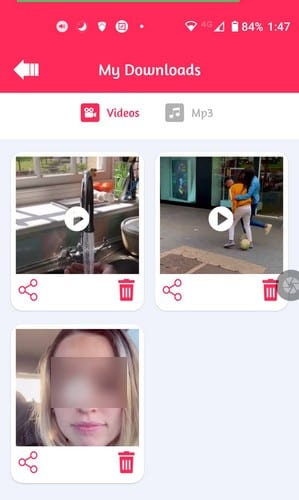
Bạn có thể chia sẻ video của mình hoặc bạn có thể xóa chúng nếu cảm thấy chán. Nếu bạn tải xuống bất kỳ tệp MP3 nào, đây cũng là nơi bạn sẽ tìm thấy chúng.
Cách lưu video Tik Tok trên máy tính Windows 10 và máy Mac của bạn
Trong trường hợp bạn không biết, có một chương trình Windows 10 và Mac có tên 5KPlayer cho phép bạn lưu Video không chỉ từ Tik Tok mà còn từ các nền tảng truyền thông xã hội khác như Facebook và YouTube. Tất cả những gì bạn cần để tải video xuống là URL và dán nó như bạn đã làm với ứng dụng trình tải xuống video Android.
Kết luận
Các video trên Tik Tok gây nghiện đến mức bạn có thể dành hàng giờ để xem chúng. 5 phút Tik Tok chạy có thể dễ dàng biến thành hàng giờ xem video. Tuy nhiên, khi bạn không có quyền truy cập Internet vì một lý do nào đó, bạn không thể thưởng thức các video Tik Tok yêu thích của mình. Tuy nhiên, nếu bạn tải chúng xuống, bạn có thể xem chúng cho đến khi được phủ sóng trở lại. Bạn có nghĩ rằng mình sẽ tải xuống nhiều video Tik Tok không? Trong phần nhận xét bên dưới, hãy cho tôi biết và đừng quên chia sẻ bài đăng này với những người khác trên mạng xã hội.